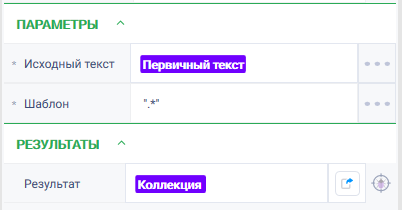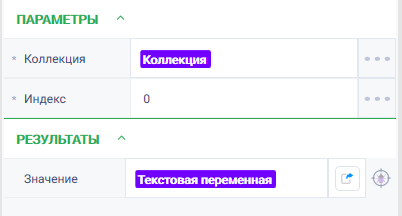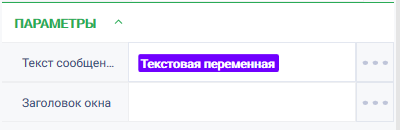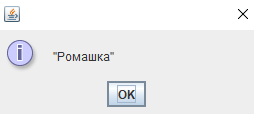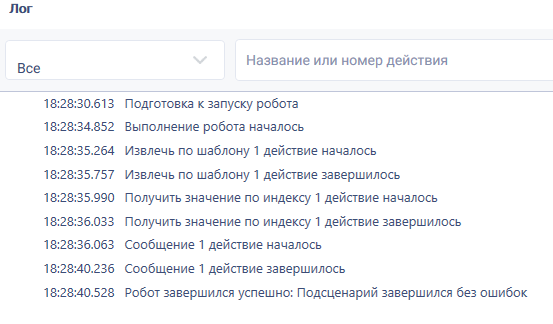История страницы
Извлечь по шаблону
...
Версия 7 (Java)
Группа действий: Работа с текстомТекст
...
Описание
Извлекает текст, соответствующий указанному регулярному выражению.
Иконка действия
Параметры
...
и их настройки
Свойство |
|---|
...
Входные параметры:
Текст - Исходный текст для обработки, например: ООО «Ромашка».
Шаблон - Шаблон регулярного выражения для сопоставления, например: ".*".
Выходные параметры:
На выходе получаем коллекцию строк, соответствующих шаблону, например: «Ромашка».
Настройки
Свойство
Описание | Тип | Пример заполнения | Обязательность заполнения поля | |
|---|---|---|---|---|
| Параметры | ||||
Текст | ||||
Исходный текст для обработки |
| Строка | ООО "Ромашка" | Да | |
Шаблон |
Регулярное выражение для сопоставления |
| Строка | ".*" | Да | ||
| Результаты | ||||
|---|---|---|---|---|
Результат | ||||
Коллекция строк, соответствующих шаблону |
| Коллекция |
Особые условия использования
Ознакомиться с синтаксисом регулярных выражений можно в открытых источниках, например https://regex101.com/.
Не поддерживаются группы (использование "()" ).
:
:
Текст : текст извлечен по шаблону, в в диалоговое окно выведено требуемое значение значение.